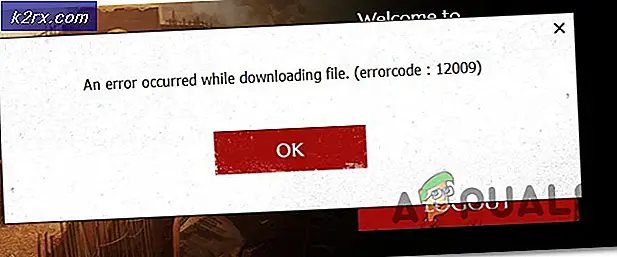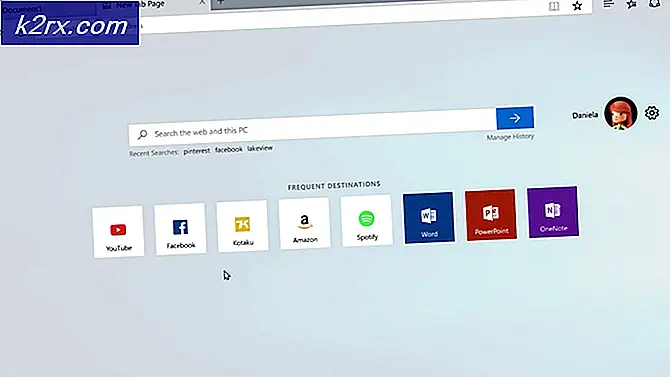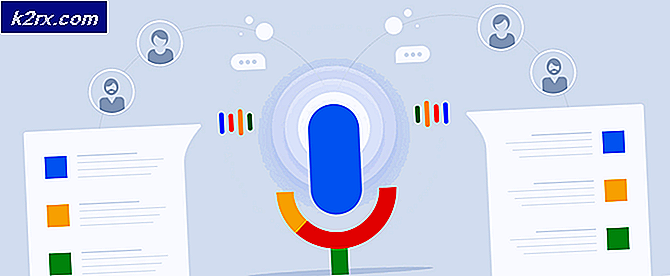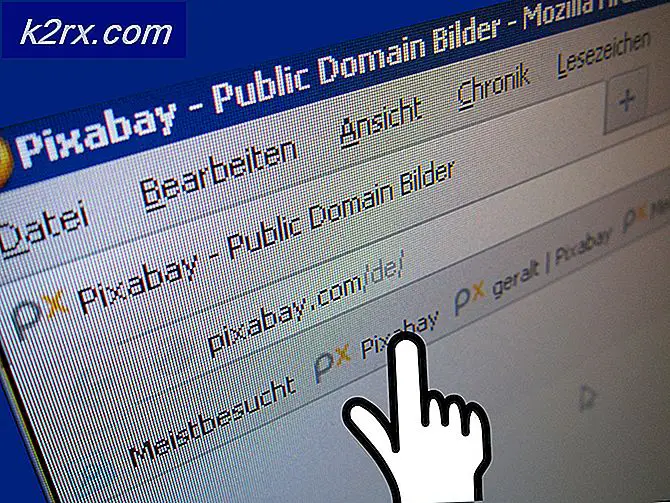Så här fixar du en Sony Vaio-bärbar dator som inte slås på
Om du äger en Sony Vaio så finns det en stor chans att du kommer att få problem med att inte slå på. Många Sony Vaio-användare står inför detta problem när deras laptop slutar sluta starta. När du trycker på knappen kommer ditt gröna ljus att tända i några sekunder och sedan stängs det av. Du kan trycka på strömbrytaren så många gånger som du vill, men grönt ljus tänds bara i några sekunder och du kommer att möta den svarta skärmen på din bärbara dator. Det här är ganska irriterande eftersom det kan hända någon gång utan någon varning även om enheten körde bra under den senaste användningen.
Huvudskälet bakom det är fortfarande inte bekräftat. Du kan ha ett felaktigt batteri, felaktigt moderkort eller du kan bara ha en enhet med ett tillverkningsfel. Merparten av tiden kommer din enhet att ersättas med en ny om den fortfarande är under garantiperioden annars kan du behöva ta den till en verkstad.
Men det finns några knep som sparar mycket tid och pengar. Du bör försöka metod 1 först. Om det misslyckas, försök sedan metod 2 för att felsöka problemet och förhoppningsvis hittar du var problemet är.
Innan du försöker använda dessa metoder, se till att du har kontrollerat dessa saker
PRO TIPS: Om problemet är med din dator eller en bärbar dator, bör du försöka använda Reimage Plus-programvaran som kan skanna förvaret och ersätta korrupta och saknade filer. Detta fungerar i de flesta fall där problemet uppstått på grund av systemkorruption. Du kan ladda ner Reimage Plus genom att klicka härSaker att kontrollera innan du försöker Metod 1 och 2
- Se till att batteriet är laddat. Håll din AC-ingång ansluten ett tag
- Se till att din nätadapter fungerar. För det mesta finns det ett ljus på adaptern som indikerar om det är strömmen eller inte. Om det inte finns någon indikator, försök att använda den med en annan bärbar dator för att kontrollera om den laddar den andra enheten
- Se till att du använder Sony Vaio: s originaladapter och inte en tredjepartsadapter
- Se till att adaptern är inkopplad i vägguttaget och inte med överspänning eller förlängning (förlängningen kan vara felaktig)
Metod 1: Koppla ur batteriet och nätadaptern
- Först och främst stäng av din bärbara dator och koppla ur din AC-ingång.
- Ta bort batteriet
- Vänd den bärbara datorn för att föra upp sin nackdel
- Skjut batterilåset Låsbrytare (anges med låsform eller med skrivning) för att låsa upp läget
- Skjut nu batteriet Lossa spärren och håll ett finger på det. Lossa inte spärren
- Nu borde du kunna se att batteriet blir lite löst. Lyft upp batteriet uppåt och skjut sedan diagonalt för att ta ut det
- Tryck på strömbrytaren i 58 sekunder och släpp sedan den
- Sätt tillbaka batteriet
- Skjut batterilåset till låsläget (om inte redan)
- Skjut batteriet diagonalt i batterifacket tills det passar in i båda sidorna på batterifacket
- Skjut batteriet nedåt (mot frigöringsspärren) tills det klickar. Du kommer att kunna se att batteriet är fast i batterifacket
- Skjut batterilåset till låst läge
- Anslut din AC-ingång och sätt på den bärbara datorn
Obs! Stegen för att ta bort och sätta i batteriet kan skilja sig lite beroende på din specifika modell. Om du inte är säker följ sedan stegen som nämns i användarhandboken (som medföljer enheten och är tillgänglig online) på din Sony Vaio.
Metod 2: Koppla bort allt och direkt AC-metoden
- Först och främst stäng av din bärbara dator och koppla ur din AC-ingång.
- Ta bort alla externa enheter som mus, tangentbord etc.
- Ta bort batteriet
- Vänd den bärbara datorn för att föra upp sin nackdel
- Skjut batterilåset Låsbrytare (anges med låsform eller med skrivning) för att låsa upp läget
- Skjut nu batteriet Lossa spärren och håll ett finger på det. Lossa inte spärren
- Nu borde du kunna se att batteriet blir lite löst. Lyft upp batteriet uppåt och skjut sedan diagonalt för att ta ut det
- Håll strömknappen intryckt i 5 sekunder och släpp sedan den
- Anslut AC-ingången (utan batteri) och tryck på strömbrytaren. Om din bärbara dator fungerar korrekt betyder det att batteriet är felaktigt, så få en ny eller få den kontrollerad från en verkstad
Om du nyligen installerat ett nytt RAM-minne i din enhet ska du ta bort det genom att följa användarhandboken för det som medföljde din Sony Vaio eller genom att gå till en verkstad och sedan prova metoden 2. Om din bärbara dator fungerar så betyder det att din RAM var felaktig.
Om ingen av metoderna som nämns här fungerar, kontakta kundsupport eller gå till en verkstad nära ditt hem.
PRO TIPS: Om problemet är med din dator eller en bärbar dator, bör du försöka använda Reimage Plus-programvaran som kan skanna förvaret och ersätta korrupta och saknade filer. Detta fungerar i de flesta fall där problemet uppstått på grund av systemkorruption. Du kan ladda ner Reimage Plus genom att klicka här